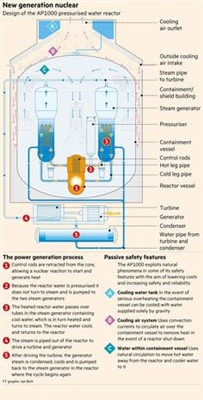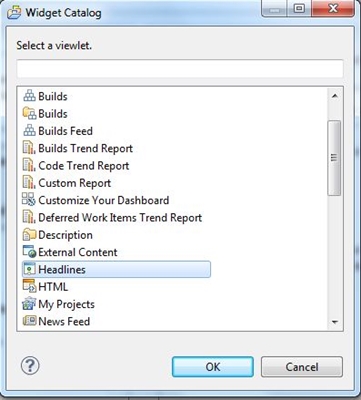F'dan il-manwal - fid-dettall dwar kif jiġi kkonfigurat router mingħajr fili (l-istess bħal router Wi-Fi) biex jaħdem bl-Internet bil-fili mid-dar ta 'Rostelecom. Ara wkoll: Firmware TL-Link TL-WR740N
Il-passi li ġejjin għandhom jiġu kkunsidrati: kif tikkonnettja TL-WR740N għall-konfigurazzjoni, il-ħolqien ta 'konnessjoni tal-Internet minn Rostelecom, kif tissettja password għal Wi-Fi u kif tikkonfigura IPTV fuq dan ir-router.
Konnessjoni tar-Router
L-ewwelnett, nirrakkomanda li titwaqqaf konnessjoni bil-fili aktar milli Wi-Fi, dan jiffranka minn ħafna mistoqsijiet u problemi possibbli, speċjalment għal utent novizzi.

Hemm ħames portijiet fuq wara tar-router: WAN wieħed u erba 'LANs. Qabbad il-kejbil Rostelecom mal-port WAN fuq it-TP-Link TL-WR740N u waħħal wieħed mill-portijiet LAN mal-konnettur tal-karta tan-netwerk tal-kompjuter.
Ixgħel ir-router Wi-Fi tiegħek.
Konnessjoni ta 'konnessjoni PPPoE għal Rostelecom fuq TP-Link TL-WR740N
U issa oqgħod attent:
- Jekk preċedentement varajt xi konnessjoni Rostelecom jew ta 'Veloċità Għolja biex taċċessa l-Internet, skonnettjah u ma tagħmilhax aktar - fil-futur, ir-router se jistabbilixxi din il-konnessjoni u mbagħad "jqassamha" ma' apparati oħra.
- Jekk ma varajtx xi konnessjonijiet speċifikament fuq il-kompjuter, i.e. L-Internet kien aċċessibbli permezz tan-netwerk lokali, u fuq il-linja għandek il-modem ADSL Rostelecom installat, allura tista 'taqbeż dan il-pass kollu.
Tnedija l-browser favorit tiegħek u ittajpja fil-bar tal-indirizzi jew tplinklogin.nett jew 192.168.0.1agħfas Daħħal. Fil-pront tal-login u l-password, daħħal l-amministratur (fiż-żewġ oqsma). Din id-dejta hija indikata wkoll fuq l-istiker fuq wara tar-router fl-oġġett "Aċċess Default".

Il-paġna ewlenija tal-interface tal-web tal-issettjar TL-WR740N tiftaħ, fejn isiru l-passi kollha għall-konfigurazzjoni tat-tagħmir. Jekk il-paġna ma tinfetaħx, mur fl-issettjar tal-konnessjoni tan-netwerk lokali (jekk tkun imqabbad permezz ta 'wajer mar-router) u iċċekkja l-issettjar tal-protokoll TCP /IPv4 lejn DNS u L-IP irriżulta awtomatikament.
Biex tikkonfigura l-konnessjoni tal-Internet ta 'Rostelecom, fil-menu fuq il-lemin, iftaħ l-oġġett "Netwerk" - "WAN", u mbagħad speċifika l-parametri ta' konnessjoni li ġejjin:
- It-tip ta ’konnessjoni WAN - PPPoE jew ir-Russja PPPoE
- Username u password - id-dejta tiegħek għall-konnessjoni mal-Internet li pprovdiet Rostelecom (l-istess dawk li tuża biex tikkonnettja minn kompjuter).
- Konnessjoni sekondarja: Skonnettja.

Parametri oħra jistgħu jitħallew mhux mibdula. Ikklikkja l-buttuna "Issejvja", imbagħad - "Qabbad." Wara ftit sekondi, tiffriska l-paġna u tara li l-istat tal-konnessjoni nbidel għal "Connected". Is-setup tal-Internet fuq TP-Link TL-WR740N hija kompluta, aħna nipproċedu biex tissettja l-password fuq Wi-Fi.
Setup tas-Sigurtà Wireless
Biex tikkonfigura n-netwerk bla fili u s-sigurtà tiegħu (sabiex il-ġirien ma jużawx l-Internet tiegħek), mur l-oġġett tal-menu "Modalità Wireless".

Fuq il-paġna "Wireless Settings", tista 'tispeċifika l-isem tan-netwerk (se jkun viżibbli u tista' tiddistingwi n-netwerk tiegħek minn barranin minnha), tużax l-alfabett Ċirilliku meta tispeċifika l-isem. Parametri oħra jistgħu jitħallew mhux mibdula.

Password għal Wi-Fi fuq TP-Link TL-WR740N
Skrollja għal "Wireless Security". Fuq din il-paġna, tista 'tissettja password għan-netwerk bla fili. Agħżel WPA-Personali (rakkomandat), u fit-taqsima "Password PSK", daħħal il-password mixtieqa ta 'mill-inqas tmien karattri. Issejvja s-settings.
F'dan l-istadju, diġà tista 'tikkonnettja mat-TP-Link TL-WR740N minn pillola jew telefon jew taċċessa l-Internet minn laptop permezz ta' Wi-Fi.
Rostelecom IPTV setup tat-televiżjoni fuq TL-WR740N
Jekk, fost affarijiet oħra, għandek bżonn televiżjoni minn Rostelecom biex taħdem, mur l-oġġett tal-menu "Netwerk" - "IPTV", agħżel il-mod "Bridge" u speċifika l-port LAN fuq ir-router li magħha se jkun imqabbad is-set-top box.

Issejvja l-issettjar - isir! Jista 'jkun tajjeb: problemi tipiċi fit-twaqqif tar-router